배터리 세이버는 Windows 10에 추가 된 새로운 기능입니다.. 사용하는 경우 노트북, 배터리 소모 문제가있는 경우이 전능 한 기능이 구출됩니다. 와 배터리 세이버, Windows 10은 배터리를 소모하는 앱을 찾아내어 제거 할 수 있습니다. 연기 / 지연 할 수도 있습니다. Windows 업데이트 켜져있을 때.
또한보십시오:이 간단한 단계로 Windows 10에서 배터리 수명을 늘리는 방법
시작하려면 설정> 시스템> 배터리 세이버
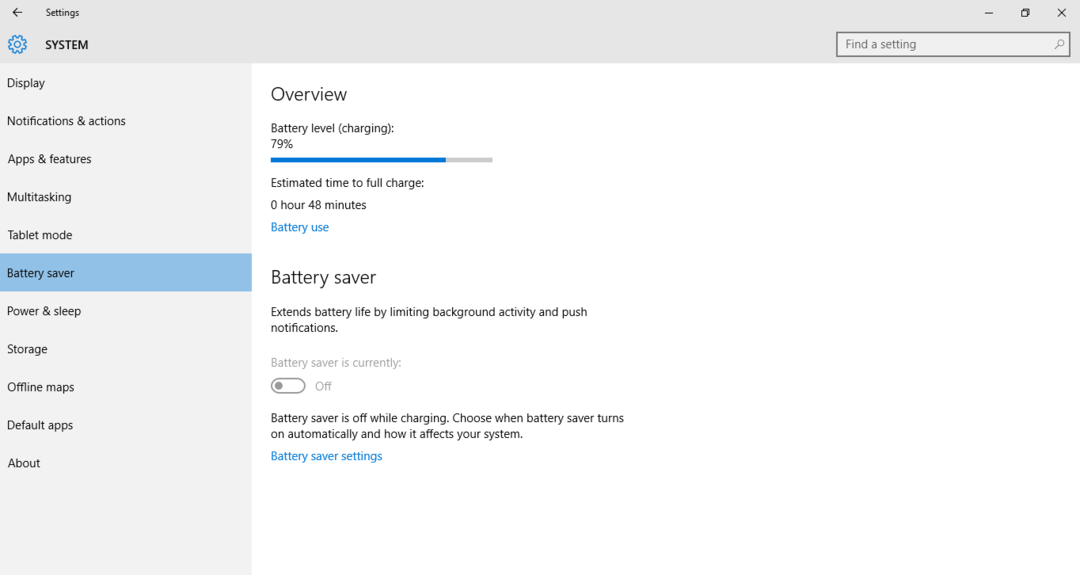
이렇게하면 배터리 세이버 개요 페이지가 열리고 배터리 잔량, 충전 / 방전 남은 예상 시간과 같은 기본 정보가 제공됩니다. 자세한 정보를 얻으려면 배터리 사용
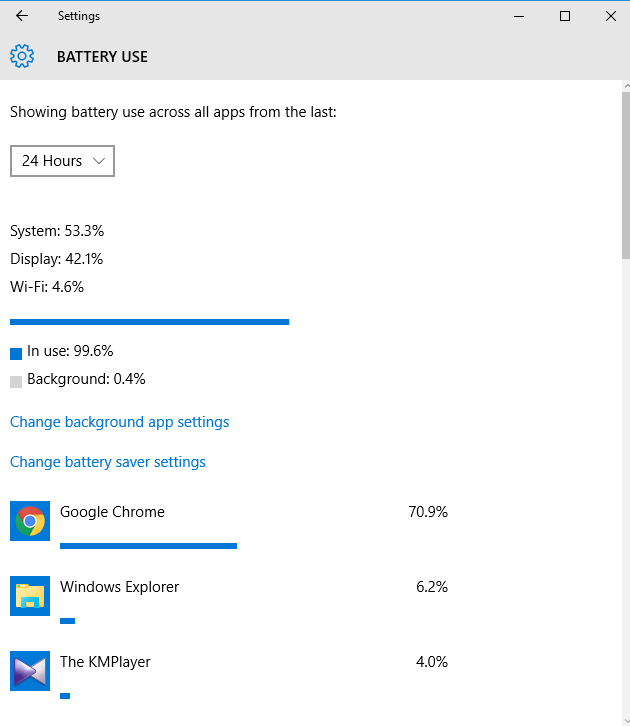
이보기는 배터리를 소모하는 다양한 원인을 보여줍니다. 시스템 대 디스플레이 대 Wi-Fi가 얼마나 많은 배터리를 사용하고 있는지 백분율로 보여줍니다. 또한 전경 (사용 중) 및 배경에서 사용 된 배터리의 백분율을 표시합니다. 기본적으로 지난 24 시간 동안 배터리를 사용한 앱을 표시합니다. 아래 스냅 샷과 같이 48 시간 또는 1 주로 변경할 수 있습니다.
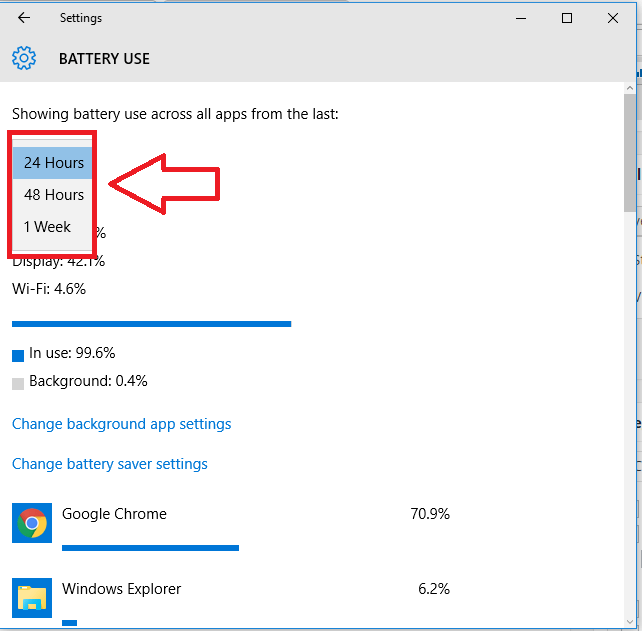
이제 목록을 스크롤하여 특정 앱이 실행되고 배터리를 소모하는지 확인합니다. 그런 다음 특정 앱을 클릭하고 세부 정보를 누릅니다.
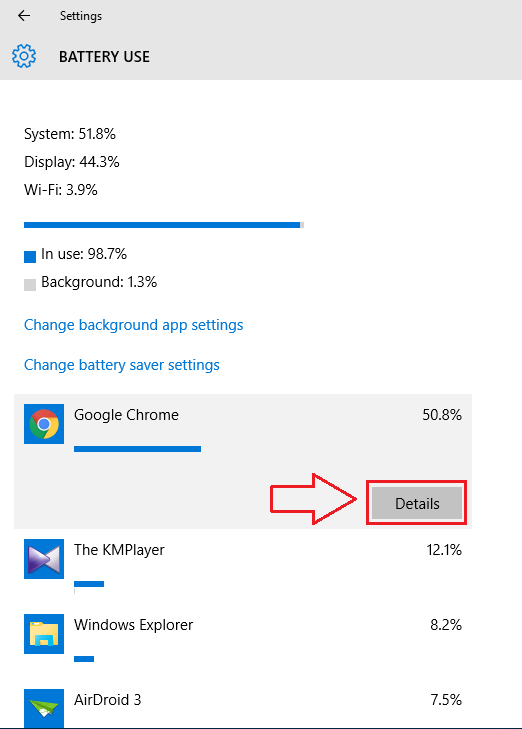
세부 정보를 클릭하면 앱에 대한 자세한 정보가 표시됩니다. 시스템 사용량, 디스플레이 사용량 및 Wi-Fi 사용량의 비율이 표시됩니다.
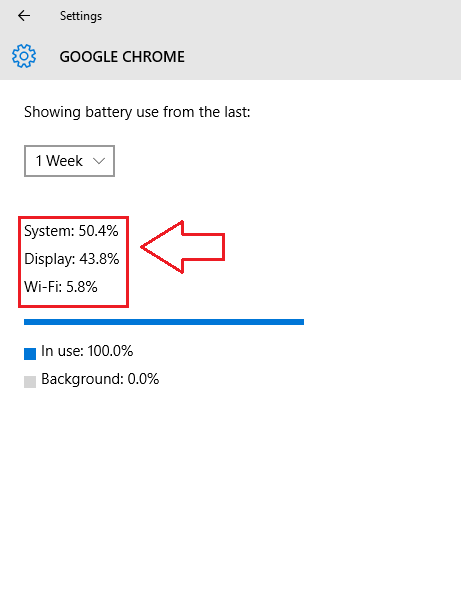
배터리 세이버의 가장 중요한 용도는 우리가 알지 못하는 동안 백그라운드에서 배터리를 소모하는 범인을 포착 할 수도 있다는 것입니다.
현대적인 앱을 많이 사용하는 사람이라면 백그라운드에서 배터리를 소모 할 가능성이 있습니다. 배터리 세이버를 사용하면 백그라운드 사용을 제한 할 수 있습니다. 그렇게하려면 배터리 사용 화면에서 백그라운드 앱 설정을 변경합니다. 그리고 다음과 같은 창이 나타납니다.
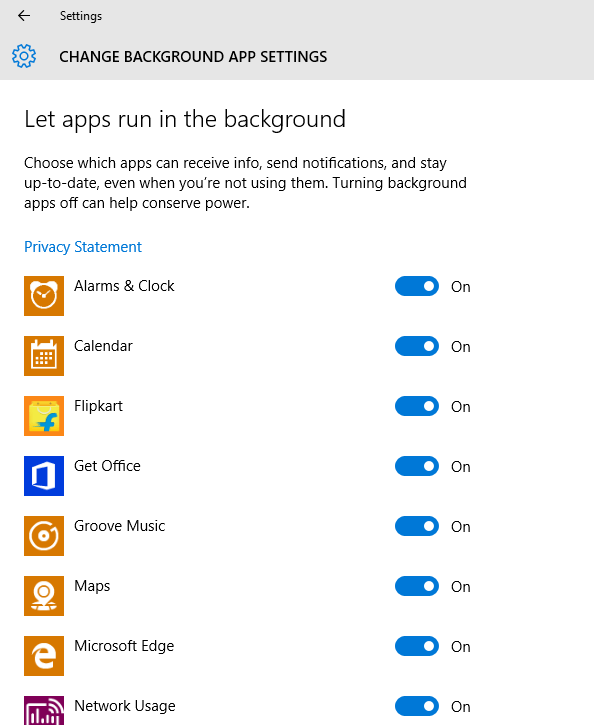
목록을 스크롤하고 원하지 않는 앱을 비활성화하십시오. 백그라운드에서 실행.
임계 값 배터리 수준에 도달 한 후 자체적으로 켜지도록 배터리 세이버를 설정할 수도 있습니다. 그렇게하려면 배터리 절약기 개요, 클릭 배터리 세이버 설정 임계 값을 선택합니다.
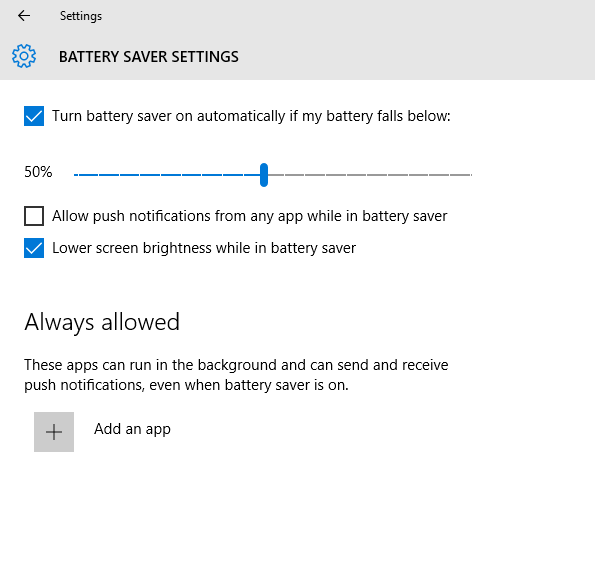
바쁘거나 알림으로 인해 방해 받고 싶지 않거나 업데이트 다운로드를 원하지 않을 때마다 배터리 세이버를 수동으로 켤 수 있습니다. 이렇게하려면 관리 센터로 이동하여 배터리 절약 옵션을 클릭합니다.
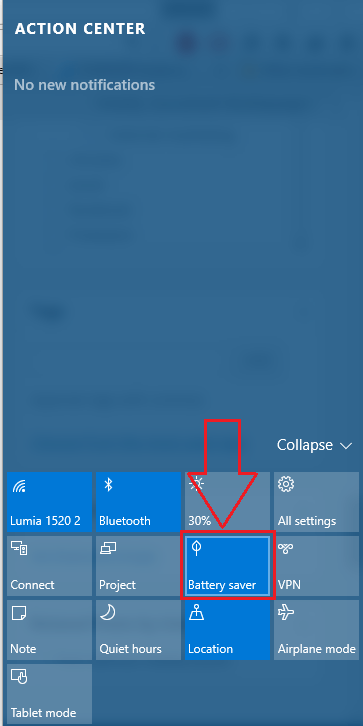
전반적으로 배터리 세이버는 Windows 10의 뛰어난 기능입니다. 배터리 소모 앱을 찾는 데 도움이 될뿐만 아니라 조용히 알림, 또는 업데이트 다운로드를 연기합니다. 정기적으로는 아니지만이 기능을 자주 사용하고 있습니다. 읽어 주셔서 감사합니다. 계속 지켜봐주세요!

![Windows 10에서 Video_TDR_Failure (nvlddmkm.sys) 수정 [해결됨]](/f/e46db9beb6b988765e2b4ba19cf7c2b0.png?width=300&height=460)
